excel数据分析工具
如何在Excel中创建自定义的数据分析工具
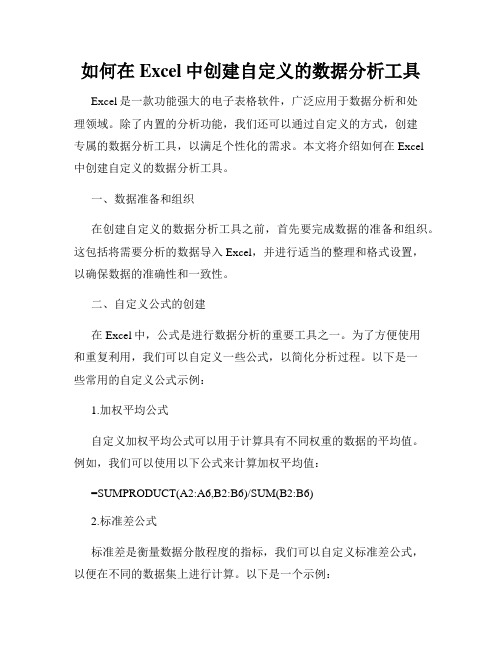
如何在Excel中创建自定义的数据分析工具Excel是一款功能强大的电子表格软件,广泛应用于数据分析和处理领域。
除了内置的分析功能,我们还可以通过自定义的方式,创建专属的数据分析工具,以满足个性化的需求。
本文将介绍如何在Excel中创建自定义的数据分析工具。
一、数据准备和组织在创建自定义的数据分析工具之前,首先要完成数据的准备和组织。
这包括将需要分析的数据导入Excel,并进行适当的整理和格式设置,以确保数据的准确性和一致性。
二、自定义公式的创建在Excel中,公式是进行数据分析的重要工具之一。
为了方便使用和重复利用,我们可以自定义一些公式,以简化分析过程。
以下是一些常用的自定义公式示例:1.加权平均公式自定义加权平均公式可以用于计算具有不同权重的数据的平均值。
例如,我们可以使用以下公式来计算加权平均值:=SUMPRODUCT(A2:A6,B2:B6)/SUM(B2:B6)2.标准差公式标准差是衡量数据分散程度的指标,我们可以自定义标准差公式,以便在不同的数据集上进行计算。
以下是一个示例:=SQRT(SUMPRODUCT((A2:A6-AVERAGE(A2:A6))^2)/COUNT(A2:A6))3.百分比增长率公式百分比增长率是衡量数据增长情况的指标,我们可以定义一个公式来计算某一指标的百分比增长率。
以下是一个示例:=(B2-B1)/B1*100通过创建和使用这些自定义公式,我们可以更方便地进行数据分析,提高工作效率。
三、创建宏除了自定义公式,Excel还提供了宏的功能,可以用于自动化和批量处理数据。
通过录制宏的方式,我们可以将复杂繁琐的操作过程记录下来,然后重复使用。
以下是使用宏的简要步骤:1.打开“开发工具”选项卡在Excel中,默认情况下是不显示“开发工具”选项卡的,首先需要打开它。
在Excel的顶部菜单中,找到“文件”>“选项”>“自定义功能区”,勾选“开发工具”选项。
2.录制宏点击“开发工具”选项卡中的“录制宏”按钮,弹出录制宏的对话框。
Excel中的数据分析工具
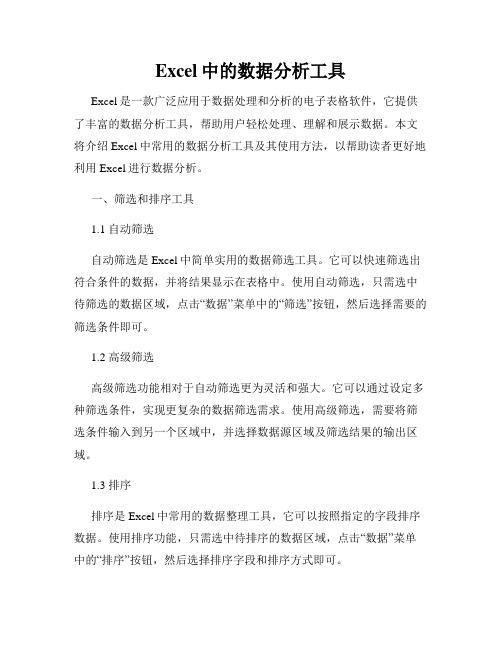
Excel中的数据分析工具Excel是一款广泛应用于数据处理和分析的电子表格软件,它提供了丰富的数据分析工具,帮助用户轻松处理、理解和展示数据。
本文将介绍Excel中常用的数据分析工具及其使用方法,以帮助读者更好地利用Excel进行数据分析。
一、筛选和排序工具1.1 自动筛选自动筛选是Excel中简单实用的数据筛选工具。
它可以快速筛选出符合条件的数据,并将结果显示在表格中。
使用自动筛选,只需选中待筛选的数据区域,点击“数据”菜单中的“筛选”按钮,然后选择需要的筛选条件即可。
1.2 高级筛选高级筛选功能相对于自动筛选更为灵活和强大。
它可以通过设定多种筛选条件,实现更复杂的数据筛选需求。
使用高级筛选,需要将筛选条件输入到另一个区域中,并选择数据源区域及筛选结果的输出区域。
1.3 排序排序是Excel中常用的数据整理工具,它可以按照指定的字段排序数据。
使用排序功能,只需选中待排序的数据区域,点击“数据”菜单中的“排序”按钮,然后选择排序字段和排序方式即可。
二、数据透视表数据透视表是Excel中强大的数据分析工具,它可以对大量数据进行快速汇总和分析,帮助用户快速发现数据中的关联规律和趋势。
使用数据透视表,只需选中需要分析的数据区域,点击“插入”菜单中的“数据透视表”按钮,然后选择需要分析的字段,并将其拖放到相应的区域。
三、函数工具Excel提供了丰富的函数库,用于进行各种复杂的数据计算和分析。
以下是常用的函数工具:3.1 SUM函数SUM函数用于计算一组数字的总和。
例如,使用SUM函数可以计算某个区域中的所有数值的总和。
3.2 AVERAGE函数AVERAGE函数用于计算一组数字的平均值。
例如,使用AVERAGE函数可以计算某个区域中的数值的平均值。
3.3 COUNT函数COUNT函数用于计算一组数字的个数。
例如,使用COUNT函数可以统计某个区域中非空单元格的个数。
3.4 MAX和MIN函数MAX函数用于找出一组数字的最大值,而MIN函数用于找出一组数字的最小值。
Excel中常用的数据分析功能介绍
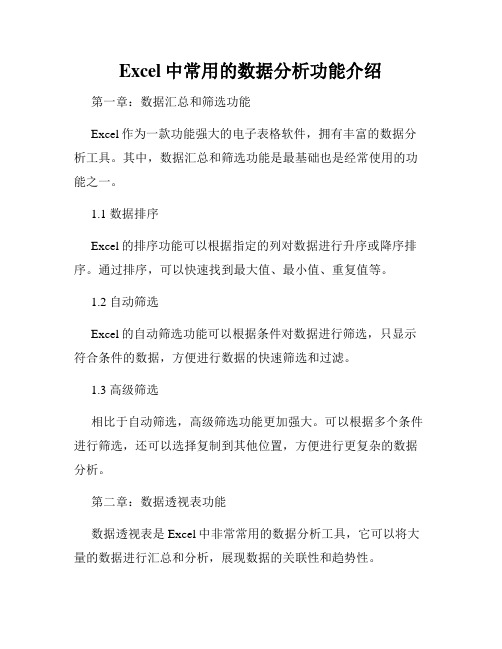
Excel中常用的数据分析功能介绍第一章:数据汇总和筛选功能Excel作为一款功能强大的电子表格软件,拥有丰富的数据分析工具。
其中,数据汇总和筛选功能是最基础也是经常使用的功能之一。
1.1 数据排序Excel的排序功能可以根据指定的列对数据进行升序或降序排序。
通过排序,可以快速找到最大值、最小值、重复值等。
1.2 自动筛选Excel的自动筛选功能可以根据条件对数据进行筛选,只显示符合条件的数据,方便进行数据的快速筛选和过滤。
1.3 高级筛选相比于自动筛选,高级筛选功能更加强大。
可以根据多个条件进行筛选,还可以选择复制到其他位置,方便进行更复杂的数据分析。
第二章:数据透视表功能数据透视表是Excel中非常常用的数据分析工具,它可以将大量的数据进行汇总和分析,展现数据的关联性和趋势性。
2.1 数据透视表的创建通过数据透视表功能,可以根据需要选择所需的数据字段,自动生成透视表。
用户可以根据实际需求对透视表进行调整和修改。
2.2 数据透视表的分组和汇总数据透视表功能可以根据字段进行分组和汇总,对数据进行分类统计,便于进行更深入的数据分析。
2.3 数据透视表的筛选和排序数据透视表支持对数据进行筛选和排序操作,可以根据不同的条件和需求对数据进行灵活的过滤和排序。
第三章:统计分析功能Excel提供了丰富的统计分析功能,可以对数据进行统计和分析,帮助用户从大量数据中快速提取有用的信息。
3.1 数据的平均值、中位数和众数Excel可以根据需求计算数据的平均值、中位数和众数,帮助用户了解数据的一般特征和趋势。
3.2 数据的标准差和方差通过计算数据的标准差和方差,可以了解数据的离散程度和分布情况,辅助进行数据分析和决策。
3.3 数据的相关性分析通过数据的相关性分析,可以判断两个变量之间的关系,并计算相关系数,帮助用户了解数据的相关度和相关性程度。
第四章:图表分析功能在Excel中,图表是一种非常直观和有效的数据分析工具,可以将数据转化为图形,帮助用户更好地理解和分析数据。
Excel中的数据分析工具与插件推荐
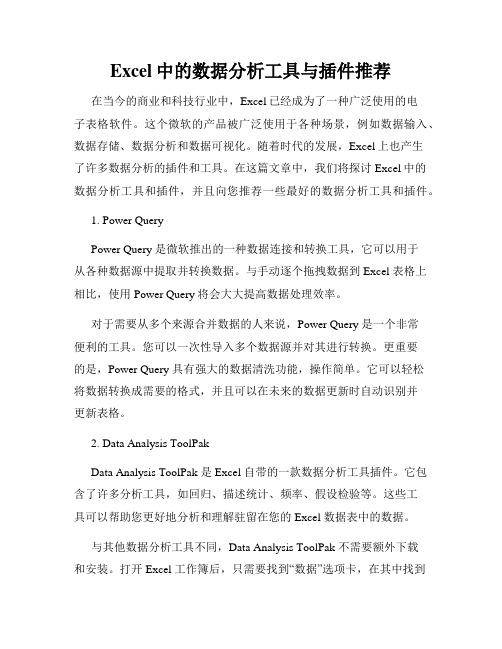
Excel中的数据分析工具与插件推荐在当今的商业和科技行业中,Excel已经成为了一种广泛使用的电子表格软件。
这个微软的产品被广泛使用于各种场景,例如数据输入、数据存储、数据分析和数据可视化。
随着时代的发展,Excel上也产生了许多数据分析的插件和工具。
在这篇文章中,我们将探讨Excel中的数据分析工具和插件,并且向您推荐一些最好的数据分析工具和插件。
1. Power QueryPower Query 是微软推出的一种数据连接和转换工具,它可以用于从各种数据源中提取并转换数据。
与手动逐个拖拽数据到 Excel 表格上相比,使用 Power Query 将会大大提高数据处理效率。
对于需要从多个来源合并数据的人来说,Power Query 是一个非常便利的工具。
您可以一次性导入多个数据源并对其进行转换。
更重要的是,Power Query 具有强大的数据清洗功能,操作简单。
它可以轻松将数据转换成需要的格式,并且可以在未来的数据更新时自动识别并更新表格。
2. Data Analysis ToolPakData Analysis ToolPak 是 Excel 自带的一款数据分析工具插件。
它包含了许多分析工具,如回归、描述统计、频率、假设检验等。
这些工具可以帮助您更好地分析和理解驻留在您的 Excel 数据表中的数据。
与其他数据分析工具不同,Data Analysis ToolPak 不需要额外下载和安装。
打开 Excel 工作簿后,只需要找到“数据”选项卡,在其中找到“数据分析”选项,就可以开始使用它了。
由于 Data Analysis ToolPak 集成于 Excel 中,因此它们的操作非常便捷。
3. SolverExcel Solver 是一个非常实用的优化分析工具。
它可以帮助您找到最佳方案或最优解,例如最小化或最大化某些限制条件下的函数。
这是计算机科学、商业和金融行业中的重要工具之一。
Solver 工具在 Excel 中的操作非常类似于其他工具。
Excel有哪些高级的数据分析功能

Excel有哪些高级的数据分析功能在当今数字化的时代,数据已经成为了企业和个人决策的重要依据。
Excel 作为一款广泛使用的电子表格软件,不仅具备基本的数据处理功能,还拥有一系列高级的数据分析工具,能够帮助我们更深入地挖掘数据背后的价值。
下面就让我们一起来探索一下 Excel 中的那些高级数据分析功能。
一、数据透视表(Pivot Table)数据透视表可以说是 Excel 中最强大的数据分析工具之一。
它能够快速汇总、分析大量的数据,并且可以通过简单的拖拽操作,实现数据的分组、求和、计数、平均值等计算。
例如,我们有一份销售数据,包含了产品名称、销售地区、销售金额等信息。
通过创建数据透视表,我们可以轻松地按照产品、地区等维度对销售金额进行汇总和分析,快速了解不同产品在不同地区的销售情况。
数据透视表还支持多维度的分析,我们可以同时按照产品和时间维度来分析销售数据,从而更全面地掌握销售趋势。
二、函数与公式Excel 拥有丰富的函数和公式,这些函数和公式为数据分析提供了强大的计算能力。
1、统计函数像 SUM(求和)、AVERAGE(平均值)、COUNT(计数)、MAX(最大值)、MIN(最小值)等函数,可以帮助我们快速计算数据的基本统计量。
2、查找与引用函数VLOOKUP 和 HLOOKUP 函数可以在数据表中查找特定的值,并返回相应的结果。
INDEX 和 MATCH 函数的组合则提供了更灵活的查找和引用方式。
3、逻辑函数IF 函数用于根据条件进行判断并返回不同的结果。
AND、OR 等函数可以用于组合多个条件。
4、日期和时间函数如 DATE、YEAR、MONTH、DAY 等函数,能够方便地处理日期和时间数据,进行日期的计算和提取。
三、条件格式条件格式可以根据我们设定的规则,对数据进行自动的格式化显示,从而突出显示重要的数据或者异常值。
例如,我们可以设置条件格式,让销售金额超过一定数值的单元格显示为特殊的颜色,或者让低于平均值的数据以不同的字体或颜色显示。
Excel中的数据分析工具和插件

Excel中的数据分析工具和插件Excel是一款功能强大的电子表格软件,广泛应用于商业、金融、科研等领域。
除了基本的数据录入和计算功能外,Excel还提供了各种数据分析工具和插件,帮助用户更方便、高效地进行数据分析和可视化展示。
本文将介绍Excel中常用的数据分析工具和插件。
一、条件格式化条件格式化是Excel中常用的数据分析工具之一,它可以根据设定的条件对单元格进行格式化,从而突出显示某些特定的数据。
通过条件格式化,用户可以直观地发现数据中的规律和异常值。
例如,可以根据数值大小设置颜色渐变,根据特定的文本内容添加背景色等。
二、数据透视表数据透视表是Excel中最常用的数据分析工具之一,它可以将大量数据按照不同的维度进行分类、汇总和分析。
用户只需简单拖拽字段到数据透视表的行、列和值区域,即可生成汇总报表。
通过数据透视表,用户可以轻松实现对数据的多维度分析,找出关键业务指标和趋势。
三、图表Excel提供了丰富的图表类型,包括折线图、柱状图、饼图等,用于可视化展示数据和分析结果。
通过图表,用户可以直观地理解数据之间的关系和趋势。
除了基本的图表功能外,Excel还提供了更高级的图表选项,如二维数据图表、瀑布图等,帮助用户更好地呈现数据分析结果。
四、数据验证数据验证是Excel中的一个功能模块,用于设置对数据输入的限制和约束。
通过数据验证,用户可以预先定义数据的范围、类型、有效性等,避免输入错误或不合理的数据。
数据验证可以应用于单个单元格或整个列,提高数据的准确性和可靠性。
例如,可以设置单元格只能输入特定范围内的数字,或者只能选择列表中的某一项。
五、数据分析工具插件除了Excel自带的数据分析工具外,还有许多第三方插件可以扩展Excel的数据分析能力。
例如,Power Query可以帮助用户从各种数据源获取和整合数据;Power Pivot可以进行更复杂的数据建模和分析;Solver插件可以进行优化和约束求解等。
Excel的数据分析工具与插件推荐
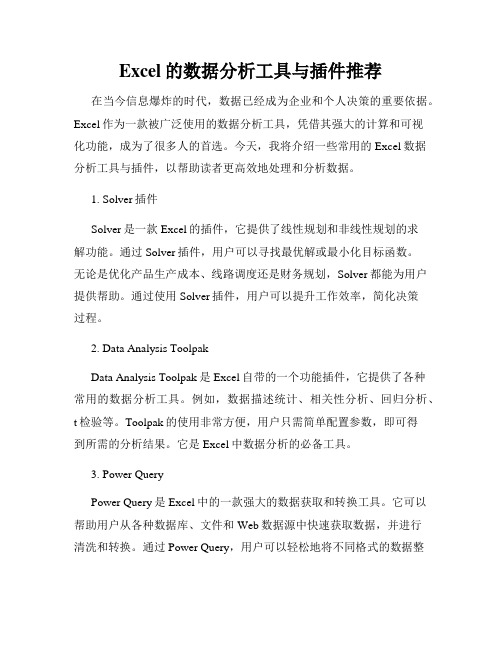
Excel的数据分析工具与插件推荐在当今信息爆炸的时代,数据已经成为企业和个人决策的重要依据。
Excel作为一款被广泛使用的数据分析工具,凭借其强大的计算和可视化功能,成为了很多人的首选。
今天,我将介绍一些常用的Excel数据分析工具与插件,以帮助读者更高效地处理和分析数据。
1. Solver插件Solver是一款Excel的插件,它提供了线性规划和非线性规划的求解功能。
通过Solver插件,用户可以寻找最优解或最小化目标函数。
无论是优化产品生产成本、线路调度还是财务规划,Solver都能为用户提供帮助。
通过使用Solver插件,用户可以提升工作效率,简化决策过程。
2. Data Analysis ToolpakData Analysis Toolpak是Excel自带的一个功能插件,它提供了各种常用的数据分析工具。
例如,数据描述统计、相关性分析、回归分析、t检验等。
Toolpak的使用非常方便,用户只需简单配置参数,即可得到所需的分析结果。
它是Excel中数据分析的必备工具。
3. Power QueryPower Query是Excel中的一款强大的数据获取和转换工具。
它可以帮助用户从各种数据库、文件和Web数据源中快速获取数据,并进行清洗和转换。
通过Power Query,用户可以轻松地将不同格式的数据整合在一起,并进行数据清洗、格式转换以及数据透视等操作。
对于经常需要处理大量数据的用户来说,Power Query无疑是一个强大的工具。
4. Power PivotPower Pivot是Excel中的一款数据建模工具,它可以帮助用户轻松地创建灵活的数据模型。
通过Power Pivot,用户可以将多个数据源整合在一起,建立关系,并进行复杂的数据分析。
Power Pivot的强大之处在于它可以处理百万甚至上亿行的数据,并提供高速计算和数据透视。
对于大数据分析和复杂的数据模型建立,Power Pivot是一个不可或缺的工具。
Excel中的数据分析工具介绍

Excel中的数据分析工具介绍数据分析在现代社会中扮演着重要的角色,无论是企业决策还是个人生活,都离不开数据的统计和分析。
而Excel作为一款功能强大的电子表格软件,提供了丰富的数据分析工具,本文将介绍其中几个常用的工具。
1. 条件格式条件格式是Excel中一种非常实用的数据分析工具,它可以根据用户设定的条件对数据进行自动的格式化。
通过条件格式,我们可以快速地发现数据中的规律和异常。
例如,我们可以设定当某一列的数值大于100时,自动将该单元格的背景色设置为红色,以便于我们快速定位到数据的异常值。
2. 数据透视表数据透视表是Excel中用于对大量数据进行汇总和分析的工具。
通过数据透视表,我们可以轻松地对数据进行分类、汇总和分析,从而更好地理解数据背后的规律。
数据透视表的使用非常简单,只需选择要分析的数据范围,然后拖拽字段到相应的区域即可。
通过对数据透视表的灵活配置,我们可以轻松地生成各种统计报表,为数据分析提供有力的支持。
3. 目标查找目标查找是Excel中一种用于解决问题的工具,它可以帮助我们找到满足特定条件的数值。
例如,我们可以使用目标查找来确定某个投资项目的回报率,或者找到使得某个方程式等式成立的变量值。
目标查找的使用方法非常简单,只需选择目标单元格、目标数值和可变单元格即可。
Excel会自动计算出满足条件的变量值,从而帮助我们解决问题。
4. 数据验证数据验证是Excel中一种用于限制数据输入的工具,它可以帮助我们确保数据的准确性和完整性。
通过数据验证,我们可以设定单元格的输入规则,例如只允许输入特定范围内的数值、日期或文本等。
数据验证还可以用于创建下拉列表,方便用户从预定义的选项中选择。
通过数据验证,我们可以有效地减少数据错误,提高数据的质量。
5. 条件求和条件求和是Excel中一种用于根据特定条件对数据进行求和的工具。
通过条件求和,我们可以根据设定的条件,对满足条件的数据进行求和运算。
例如,我们可以使用条件求和来计算某个地区的销售额,或者计算某个时间段内的总支出。
- 1、下载文档前请自行甄别文档内容的完整性,平台不提供额外的编辑、内容补充、找答案等附加服务。
- 2、"仅部分预览"的文档,不可在线预览部分如存在完整性等问题,可反馈申请退款(可完整预览的文档不适用该条件!)。
- 3、如文档侵犯您的权益,请联系客服反馈,我们会尽快为您处理(人工客服工作时间:9:00-18:30)。
Excel数据分析1:直方图2011-04-11 21:59:04| 分类:常用工具| 标签:|字号大中小订阅使用Excel自带的数据分析功能可以完成很多专业软件才有的数据统计、分析,这其中包括:直方图、相关系数、协方差、各种概率分布、抽样与动态模拟、总体均值判断,均值推断、线性、非线性回归、多元回归分析、时间序列等内容。
下面将对以上功能逐一作使用介绍,方便各位普通读者和相关专业人员参考使用。
注:本功能需要使用Excel扩展功能,如果您的Excel尚未安装数据分析,请依次选择“工具”-“加载宏”,在安装光盘中加载“分析数据库”。
加载成功后,可以在“工具”下拉菜单中看到“数据分析”选项。
实例1某班级期中考试进行后,需要统计各分数段人数,并给出频数分布和累计频数表的直方图以供分析。
以往手工分析的步骤是先将各分数段的人数分别统计出来制成一张新的表格,再以此表格为基础建立数据统计直方图。
使用Excel中的“数据分析”功能可以直接完成此任务。
操作步骤1.打开原始数据表格,制作本实例的原始数据要求单列,确认数据的范围。
本实例为化学成绩,故数据范围确定为0-100。
2.在右侧输入数据接受序列。
所谓“数据接受序列”,就是分段统计的数据间隔,该区域包含一组可选的用来定义接收区域的边界值。
这些值应当按升序排列。
在本实例中,就是以多少分数段作为统计的单元。
可采用拖动的方法生成,也可以按照需要自行设置。
本实例采用10分一个分数统计单元。
3.选择“工具”-“数据分析”-“直方图”后,出现属性设置框,依次选择:输入区域:原始数据区域;接受区域:数据接受序列;如果选择“输出区域”,则新对象直接插入当前表格中;选中“柏拉图”,此复选框可在输出表中按降序来显示数据; 若选择“累计百分率”,则会在直方图上叠加累计频率曲线;4.输入完毕后,则可立即生成相应的直方图,这张图还需要比较大的调整。
Excel数据分析2:描述统计2011-04-11 22:01:44| 分类:常用工具| 标签:|字号大中小订阅某班级期中考试进行后,需要统计成绩的平均值、区间,以及给出班级内部学生成绩差异的量化标准,借此来作为解决班与班之间学生成绩的参差不齐的依据。
要求得到标准差等统计数值。
样本数据分布区间、标准差等都是描述样本数据范围及波动大小的统计量,统计标准差需要得到样本均值,计算较为繁琐。
这些都是描述样本数据的常用变量,使用Excel数据分析中的“描述统计”即可一次完成。
注:本功能需要使用Excel扩展功能,如果您的Excel尚未安装数据分析,请依次选择“工具”-“加载宏”,在安装光盘中加载“分析数据库”。
加载成功后,可以在“工具”下拉菜单中看到“数据分析”选项。
操作步骤1.打开原始数据表格,制作本实例的原始数据无特殊要求,只要满足行或列中为同一属性数值即可。
2. 选择“工具”-“数据分析”-“描述统计”后,出现属性设置框,依次选择:输入区域:原始数据区域,可以选中多个行或列,注意选择相应的分组方式;如果数据有标志,注意勾选“标志位于第一行”;如果输入区域没有标志项,该复选框将被清除,Excel 将在输出表中生成适宜的数据标志;输出区域可以选择本表、新工作表或是新工作簿;汇总统计:包括有平均值、标准误差(相对于平均值)、中值、众数、标准偏差、方差、峰值、偏斜度、极差、最小值、最大值、总和、总个数、最大值、最小值和置信度等相关项目。
其中:中值:排序后位于中间的数据的值;众数:出现次数最多的值;峰值:衡量数据分布起伏变化的指标,以正态分布为基准,比其平缓时值为正,反之则为负;偏斜度:衡量数据峰值偏移的指数,根据峰值在均值左侧或者右侧分别为正值或负值;极差:最大值与最小值的差。
第K大(小)值:输出表的某一行中包含每个数据区域中的第k 个最大(小)值。
平均数置信度:数值95% 可用来计算在显著性水平为5% 时的平均值置信度。
结果示例如下(本实例演示了双列数据的描述统计结果):结果省略!Excel数据分析3:排位与百分比2011-04-11 22:03:43| 分类:常用工具| 标签:|字号大中小订阅某班级期中考试进行后,按照要求仅公布成绩,但学生及家长要求知道排名。
故欲公布成绩排名,学生可以通过成绩查询到自己的排名,并同时得到该成绩位于班级百分比排名(即该同学是排名位于前“X%”的学生)。
排序操作是Excel的基本操作,Excel“数据分析”中的“排位与百分比排位”可以使这个工作简化,直接输出报表。
注:本功能需要使用Excel扩展功能,如果您的Excel尚未安装数据分析,请依次选择“工具”-“加载宏”,在安装光盘中加载“分析数据库”。
加载成功后,可以在“工具”下拉菜单中看到“数据分析”选项。
操作步骤1. 打开原始数据表格,制作本实例的原始数据无特殊要求,只要满足行或列中为同一属性数值即可。
2. 选择“工具”-“数据分析”-“描述统计”后,出现属性设置框,依次选择;输入区域:选择数据区域,如果有数据标志,注意同时勾选下方“标志位于第一行”;分组方式:指示输入区域中的数据是按行还是按列考虑,请根据原数据格式选择;输出区域可以选择本表、新工作表组或是新工作簿。
3.点击“确定”即可看到生成的报表。
可以看到,此时生成一个四列的新表格,其中“点”是指排序后原数据的序数,在本实例中对应与学号,这也是很实用的一个序列;“成绩”即为排序后的数据系列;“排位”采取重复数据占用同一位置的统计方法;“百分比”是按照降序排列的,为了得到真正的“百分比排位”,还需要稍微作一下调整。
4.在“百分比”列的下一列输入“百分排名”,在第一个单元格中输入公式“=1-G3(对应于…百分排名‟)”,回车。
选中该单元格,向下拖动直至填充完毕。
这样就达到了显示百分比排名的目的。
完成的报表实例如下图所示。
Excel数据分析4:相关系数与协方差2011-04-11 22:05:19| 分类:常用工具| 标签:|字号大中小订阅化学合成实验中经常需要考察压力随温度的变化情况。
某次实验在两个不同的反应器中进行同一条件下实验得到两组温度与压力相关数据,试分析它们与温度的关联关系,并对在不同反应器内进行同一条件下反应的可靠性给出依据。
相关系数是描述两个测量值变量之间的离散程度的指标。
用于判断两个测量值变量的变化是否相关,即,一个变量的较大值是否与另一个变量的较大值相关联(正相关);或者一个变量的较小值是否与另一个变量的较大值相关联(负相关);还是两个变量中的值互不关联(相关系数近似于零)。
设(X,Y)为二元随机变量,那么:为随机变量X与Y的相关系数。
p是度量随机变量X与Y之间线性相关密切程度的数字特征。
注:本功能需要使用Excel扩展功能,如果您的Excel尚未安装数据分析,请依次选择“工具”-“加载宏”,在安装光盘中加载“分析数据库”。
加载成功后,可以在“工具”下拉菜单中看到“数据分析”选项。
操作步骤1. 打开原始数据表格,制作本实例的原始数据需要满足两组或两组以上的数据,结果将给出其中任意两项的相关系数。
2. 选择“工具”-“数据分析”-“描述统计”后,出现属性设置框,依次选择:输入区域:选择数据区域,注意需要满足至少两组数据。
如果有数据标志,注意同时勾选下方“标志位于第一行”;分组方式:指示输入区域中的数据是按行还是按列考虑,请根据原数据格式选择;输出区域可以选择本表、新工作表组或是新工作簿;3.点击“确定”即可看到生成的报表。
可以看到,在相应区域生成了一个3×3的矩阵,数据项目的交叉处就是其相关系数。
显然,数据与本身是完全相关的,相关系数在对角线上显示为1;两组数据间在矩阵上有两个位置,它们是相同的,故右上侧重复部分不显示数据。
左下侧相应位置分别是温度与压力A、B和两组压力数据间的相关系数。
从数据统计结论可以看出,温度与压力A、B的相关性分别达到了0.95和0.94,这说明它们呈现良好的正相关性,而两组压力数据间的相关性达到了0.998,这说明在不同反应器内的相同条件下反应一致性很好,可以忽略因为更换反应器造成的系统误差。
协方差的统计与相关系数的活的方法相似,统计结果同样返回一个输出表和一个矩阵,分别表示每对测量值变量之间的相关系数和协方差。
不同之处在于相关系数的取值在-1 和+1 之间,而协方差没有限定的取值范围。
相关系数和协方差都是描述两个变量离散程度的指标。
Excel数据分析5:抽样分析工具省教育厅派专家组进行某校检查学生考试试卷,专家组拟对总体进行抽样调查,对学校某班的全体同学随机抽取25名作为调查样本。
为了保证结果的非人为性,采用Excel帮助专家组做出抽查的结果。
抽样分析工具以数据源区域为总体,从而为其创建一个样本。
当总体太大而不能进行处理或绘制时,可以选用具有代表性的样本。
如果确认数据源区域中的数据是周期性的,还可以对一个周期中特定时间段中的数值进行采样。
也可以采用随机抽样,满足用户保证抽样的代表性的要求。
注:本功能需要使用Excel扩展功能,如果您的Excel尚未安装数据分析,请依次选择“工具”-“加载宏”,在安装光盘的支持下加载“数据分析库”。
加载成功后,可以在工具的下拉菜单中看到“数据分析”选项。
操作步骤:1. 打开原始数据表格,制作本实例的原始数据无特殊要求,只要满足行或列中为同一属性数值即可。
实例中显示的是学生学号。
2. 选择“工具”—“数据分析”—“抽样”后,出现对话框,依次选择:输入区域:把原始总体数据放在此区域中,数据类型不限,数值型或者文本型均可;抽样方法:有间隔和随机两种。
间隔抽样需要输入周期间隔,输入区域中位于间隔点处的数值以及此后每一个间隔点处的数值将被复制到输出列中。
当到达输入区域的末尾时,抽样将停止。
(在本例题中没有采用);随机抽样是指直接输入样本数,电脑自行进行抽样,不用受间隔的规律限制;样本数:在此输入需要在输出列中显示需要抽取总体中数据的个数。
每个数值是从输入区域中的随机位置上抽取出来的,请注意:任何数值都可以被多次抽取!所以抽样所得数据实际上会有可能小于所需数量。
本文末尾给出了一种处理方法;输出区域:在此输入对输出表左上角单元格的引用。
所有数据均将写在该单元格下方的单列里。
如果选择的是“周期”,则输出表中数值的个数等于输入区域中数值的个数除以“间隔”。
如果选择的是“随机”,则输出表中数值的个数等于“样本数”;3然后单击确定就可以显示结果了(这是电脑自行随机抽样的结果)。
需要说明的情况:由于随机抽样时总体中的每个数据都可以被多次抽取,所以在样本中的数据一般都会有重复现象,解决此问题有待于程序的完善。
可以使用“筛选”功能对所得数据进行筛选。
选中样本数据列,依次执行“数据”-“筛选”-“高级筛选”,如下图所示。
